Dlaczego Pinterest ma Tryb Ciemny
Pinterest został zaprojektowany z myślą o przyjaznym dla użytkownika i estetycznie atrakcyjnym interfejsie, co czyni go istotnym źródłem inspiracji dla miłośników sztuki, designu, gotowania czy mody. Jednak dla użytkowników, którzy często przeglądają Pinterest w nocy, jasne białe światło ekranu może powodować zmęczenie oczu i dyskomfort. Właśnie dlatego wprowadzono tryb ciemny. Więc dlaczego Pinterest ma tryb ciemny i jak można go włączyć? Odpowiedzi znajdziesz poniżej razem z Snappin.
I. Wprowadzenie do trybu ciemnego na Pinterest
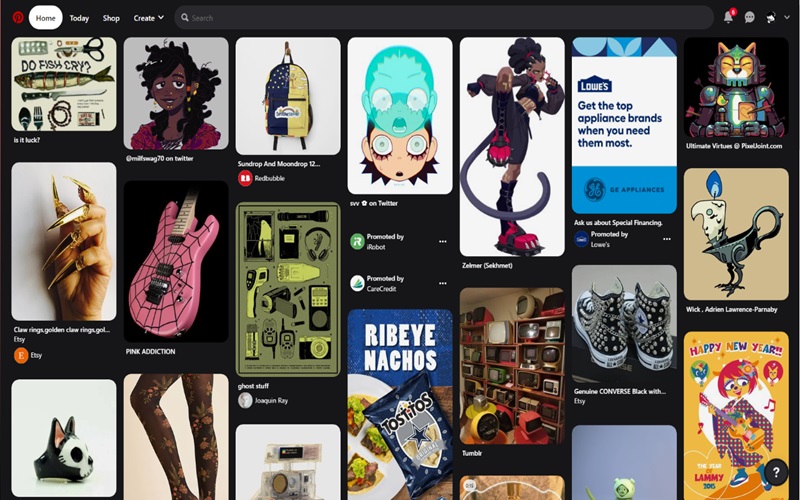
Tryb ciemny (Dark Mode), znany również jako tryb nocny, to opcjonalne ustawienie interfejsu, które zmienia jasne, białe tło aplikacji lub strony internetowej na ciemniejsze lub czarne. Zamiast tradycyjnego białego tła, tryb ciemny redukuje ilość niebieskiego światła emitowanego z ekranu, pomagając chronić oczy i zapewniając bardziej komfortowe korzystanie z aplikacji, szczególnie w nocy.
Tryb ciemny nie tylko zwiększa wygodę przeglądania treści, ale także poprawia estetykę wyświetlanych obrazów. Na ciemnym tle pinezki (obrazy) wydają się ostrzejsze i bardziej wyraziste, tworząc bardziej angażujące doświadczenie wizualne. Dodatkowo ciemny interfejs nadaje Pinterestowi bardziej profesjonalny wygląd, czyniąc go nowoczesnym i eleganckim.
Włączenie trybu ciemnego na Pinterest to nie tylko zmiana estetyczna, ale także kilka praktycznych korzyści:
- Zmniejsza zmęczenie oczu podczas korzystania z aplikacji w słabych warunkach oświetleniowych.
- Oszczędza baterię na urządzeniach mobilnych z ekranami OLED lub AMOLED.
- Poprawia komfort użytkowania, umożliwiając dłuższe przeglądanie bez dyskomfortu.
- Minimalizuje ekspozycję na niebieskie światło, co może poprawić jakość snu podczas korzystania z Pinterest w nocy.
II. Dlaczego Pinterest ma Tryb Ciemny?
Pinterest nie wprowadził Trybu Ciemnego przypadkowo. Oto kluczowe powody, które stoją za rozwojem tej funkcji:
1. Ochrona oczu podczas korzystania z Pinterest w nocy
Miłośnicy Pinteresta często spędzają godziny na przeglądaniu kolekcji obrazów, nie zauważając upływu czasu. Jednak jasne światło ekranu może męczyć oczy, szczególnie w nocy. Tryb Ciemny zmniejsza intensywność niebieskiego światła, co ułatwia przeglądanie treści w warunkach słabego oświetlenia.
2. Oszczędzanie baterii na urządzeniach mobilnych
Na urządzeniach z ekranami OLED lub AMOLED Tryb Ciemny nie tylko zmienia kolory interfejsu, ale również znacząco oszczędza energię. Na takich ekranach czarne piksele są wyłączane, co zmniejsza zużycie energii w porównaniu do jasnego trybu.
3. Poprawa komfortu użytkowania dzięki wygodniejszemu interfejsowi
Jednym z głównych powodów wprowadzenia Trybu Ciemnego było ulepszenie doświadczenia użytkownika. Na ciemnym tle treści wizualne wyróżniają się bardziej, co pozwala użytkownikom skupić się na pinezkach (pins) bez rozpraszania uwagi jasnym tłem.
4. Trend Trybu Ciemnego na platformach społecznościowych
Nie tylko Pinterest, ale także główne platformy społecznościowe, takie jak Facebook, Instagram, Twitter i YouTube, wprowadziły Tryb Ciemny. To pokazuje, że ciemne interfejsy stają się niezbędnym trendem we współczesnym projektowaniu UI/UX.
Zobacz także: Najlepsze rozszerzenia przeglądarki do pobierania treści z Pinteresta
III. Jak włączyć tryb ciemny na Pintereście na dowolnym urządzeniu
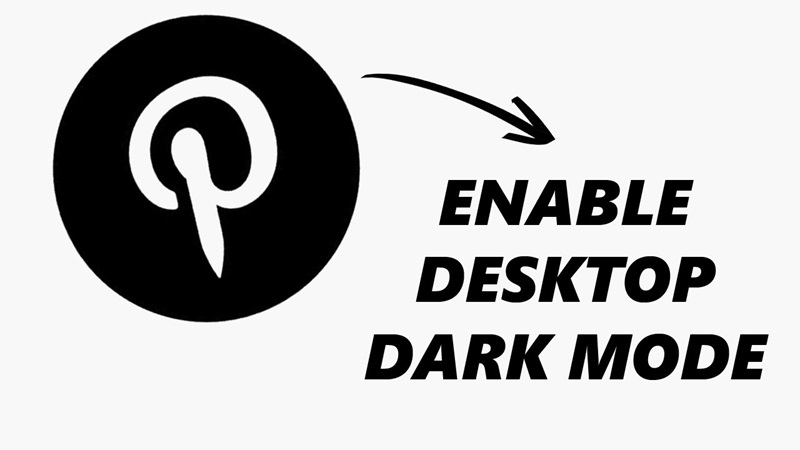
Jak włączyć Tryb Ciemny na Pinterest na różnych urządzeniach? Poniżej znajdziesz szczegółowy przewodnik, który pomoże Ci łatwo aktywować Tryb Ciemny zarówno na urządzeniach mobilnych, jak i na komputerze.
1. Jak włączyć Tryb Ciemny na Pinterest na Androidzie i iPhonie
Pinterest udostępnił opcję Trybu Ciemnego dla użytkowników Androida i iPhone'a w najnowszej wersji aplikacji. Korzystanie z Trybu Ciemnego na urządzeniach mobilnych nie tylko chroni oczy, ale także pozwala oszczędzać baterię, zwłaszcza na ekranach OLED i AMOLED. Oto instrukcja krok po kroku, jak włączyć Tryb Ciemny na telefonie:
-
Otwórz aplikację Pinterest: Najpierw uruchom aplikację Pinterest na swoim telefonie. Jeśli jej jeszcze nie masz, pobierz ją z Google Play (Android) lub App Store (iPhone).
-
Przejdź do ustawień konta: Po otwarciu aplikacji stuknij w swoją ikonkę profilu, znajdującą się w prawym dolnym rogu ekranu, aby uzyskać dostęp do swojego profilu. Tam znajdziesz różne opcje i ustawienia konta Pinterest.
-
Przejdź do ustawień: Następnie przewiń w dół i wybierz Ustawienia. Zobaczysz menu z różnymi opcjami dostosowywania aplikacji.
-
Wybierz opcję wyglądu: W menu Ustawienia znajdź i wybierz Wygląd (Appearance). Ta opcja pozwala na zmianę trybu wyświetlania aplikacji, w tym przełączanie między trybem jasnym i ciemnym.
-
Wybierz Tryb Ciemny: Po wybraniu Wygląd, zobaczysz trzy opcje:
- Tryb Jasny: Białe tło interfejsu.
- Tryb Ciemny: Czarne tło interfejsu.
- Tryb Systemowy: Tryb ten automatycznie dostosowuje interfejs na podstawie ustawień Twojego urządzenia (jeśli telefon działa w trybie ciemnym, aplikacja również przełączy się na ciemny tryb).
-
Wybierz Tryb Ciemny, aby natychmiast zastosować go w aplikacji Pinterest.
2. Jak włączyć Tryb Ciemny na Pinterest na komputerze
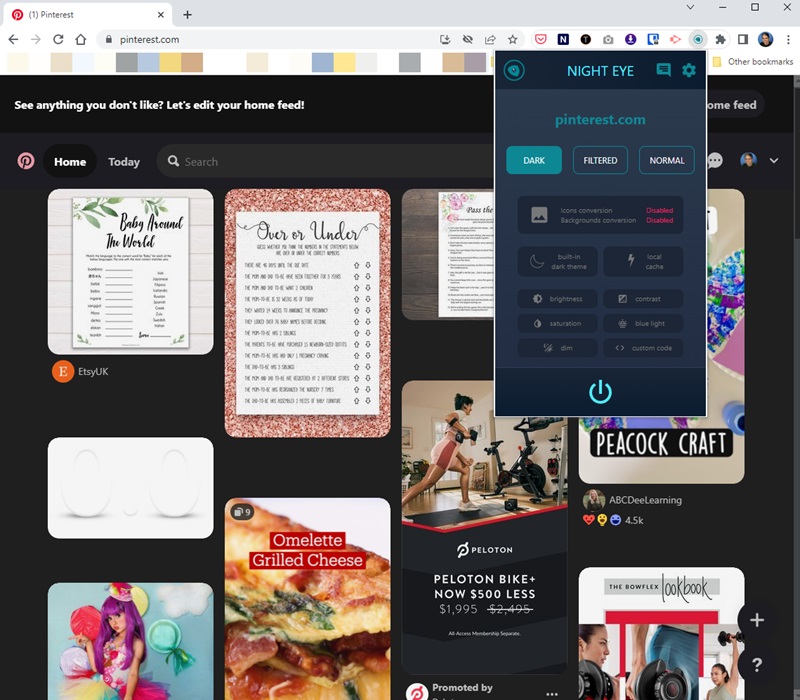
IV. Uwagi dotyczące korzystania z Trybu Ciemnego na Pinterest
Chociaż Tryb Ciemny oferuje wiele korzyści dla użytkowników, jak każda funkcja, wymaga pewnych rozważań, aby w pełni wykorzystać jego zalety i uniknąć problemów. Oto kilka ważnych kwestii, które warto wziąć pod uwagę podczas korzystania z Trybu Ciemnego na Pinterest:
-
Trudności w czytaniu tekstu na ciemnym tle:
Dla niektórych osób czytanie tekstu na ciemnym tle może być trudne, zwłaszcza jeśli kontrast czcionki nie jest wystarczająco wysoki. Niektórzy użytkownicy mogą uznać tekst za zamazany lub trudny do odczytania, szczególnie podczas używania Trybu Ciemnego Pinterest w jasnym otoczeniu. -
Nie zawsze skuteczny w oszczędzaniu baterii:
Chociaż Tryb Ciemny pomaga oszczędzać baterię na ekranach OLED i AMOLED, efekt oszczędzania energii nie jest tak wyraźny na urządzeniach z ekranami LCD. W niektórych przypadkach jasny ekran może zużywać nawet mniej energii niż podczas korzystania z Trybu Jasnego. -
Niekonsekwentny wygląd na różnych stronach internetowych:
Jeśli używasz rozszerzeń, takich jak Dark Reader, aby przełączyć Pinterest na Tryb Ciemny, niektóre strony mogą nie wyświetlać się poprawnie. Obrazy lub tekst mogą wydawać się rozmazane lub trudne do odczytania, jeśli witryny nie są zoptymalizowane pod kątem Trybu Ciemnego. Jednak większość dużych platform, takich jak Pinterest, działa dobrze w Trybie Ciemnym.
Dlaczego Pinterest ma Tryb Ciemny? Odpowiedź jest prosta: aby zapewnić użytkownikom bardziej komfortowe wrażenia, zmniejszyć zmęczenie oczu i oszczędzać baterię podczas korzystania z aplikacji. Jeśli często korzystasz z Pinterest w nocy, włączenie Trybu Ciemnego może poprawić komfort przeglądania. Przełączanie Pinterest na Tryb Ciemny nigdy nie było łatwiejsze!
